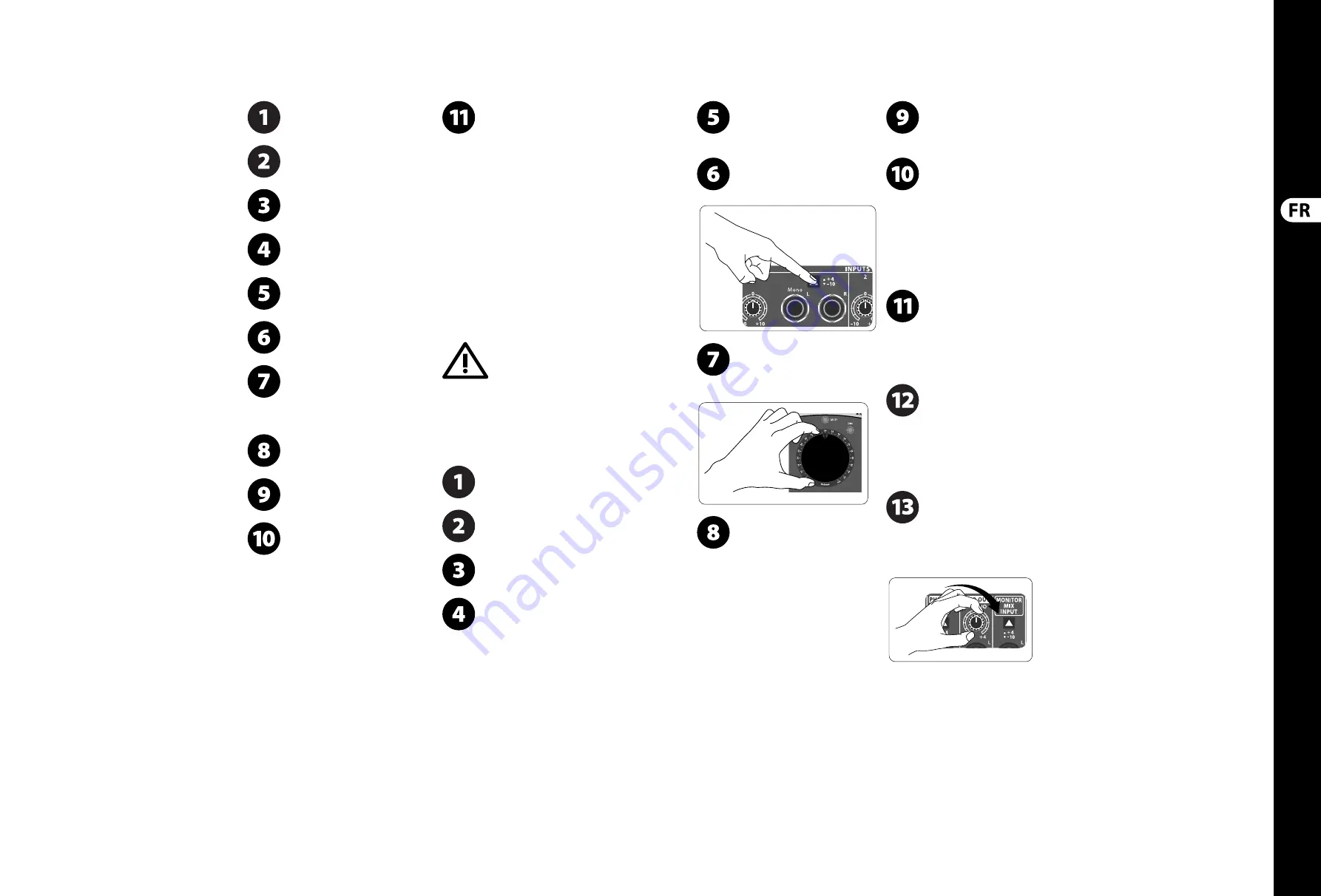
20
21
XENYX CONTROL2USB
Quick Start Guide
XENYX CONTROL2USB Mise en oeuvre
(FR)
Etape 3 : Mise en
oeuvre
Appuyez sur l’interrupteur Power à
l’arrière pour le placer en position
haute OFF.
Réglez le Volume et tous les niveaux
(faces supérieure et arrière) au minimum.
Relâchez toutes les touches
SOURCE SELECT, MONITOR SELECT,
et de routage.
Reliez le cordon secteur fourni à son
embase, en face arrière.
Connectez les sorties audio de l’interface
de votre application audioumérique aux
entrées MONITOR MIX INPUT.
Connectez vos écoutes actives
(ou passives avec amplifi cateur)
aux sorties MONITOR OUT jacks A, B, et C.
Si vous possédez une zone de votre studio
indépendante de la cabine où est située
la station d’enregistrement, vous pouvez
connecter une paire d’écoutes actives (ou passives
avec amplifi cateur) aux sorties STUDIO OUT.
Connectez un amplifi cateur de
distribution pour casques aux
sorties PHONES.
Connectez les sorties 2-TRACK A et B aux
entrées de l’enregistreur externe pour
enregistrer le signal des entrées 1-4.
Connectez les sorties de la station
d’enregistrement oux entrées de votre
interface d’enregistrement pour
enregistrer les signaux des entrées INPUTS 1-4.
Les entrées INPUTS 1, 2 et 4 peuvent être
enregistrées individuellement ou
mélangées ensemble (selon la position
des touches SOURCE SELECT ) par l’interface audio
interne USB sous la forme d’un signal stéréo transmis
à l’ordinateur. Le signal de l’entrée INPUT 3 ne peut
pas être enregistré par USB, mais si vous appuyez sur
la touche SOURCE SELECT 3, vous pouvez écouter le
signal de lecture stéréo en provenance de
l’ordinateur. En suivant cette logique, il est possible
d’enregistrer tout en écoutant sans risque de Larsen
audio. Si vous appuyez sur les touche SOURCE SELECT
3 et 1, 2 ou 4 pendant que vous recevez des signaux
audio par les entrées ligne arrières, ces signaux sont
mélangés. L'interface audio USB est reconnue
nativement. Elle peut également être utilisée avec
des pilotes ASIO pour une latence plus faible
(par exemple ASIO4ALL – lien disponible
sur behringer.com).
Boucle de signal
Les boucles de signal génèrent un
doublage du signal enregistré dans le
logiciel audionumérique. Si vous entendez cet eff et
de doublage, ouvrez votre logiciel audionumérique
et désactivez la fonction d'écoute en sortie (en temps
réel) du signal enregistré.
Réglage des niveaux:
Avec toutes les sources externes au
minimum, placez l’interrupteur secteur
POWER en position ON.
Placez les écoutes externes sous tension,
ainsi que les amplifi cateurs des écoutes
et les amplifi cateurs casque.
Sélectionnez la source d’écoute à
écouter avec les touches A, B ou C de la
face supérieure.
Lancez un morceau sur la station
d’enregistrement pour tester et régler
les niveaux d’écoute. Réglez le
potentiomètre de niveau de sortie en face arrière
si nécessaire.
Réglez le gain de l’entrée utilisée,
grâce au bouton correspondant en face
arrière. Visualisez le gain nécessaire en
observant l’affi cheur de niveau en face avant.
Selon le niveau de sortie de votre carte
son (-10 dBV, +4 dBu) appuyez ou
relâchez la touche .
Montez lentement le VOLUME. Si le
volume est trop faible, réglez les
boutons de Trim arrières des sorties
sélectionnées (A, B ou C).
Si vous utilisez un ampli casque
connecté aux sorties PHONES, réglez le
niveau adapté à la carte son avec la
touche de niveau d’entrée.
Montez progressivement le volume sur l’ampli
casque jusqu’à obtenir le niveau souhaité.
Chaque sortie casque PHONES de la face
avant possède son propre réglage de
niveau. Connectez un casque à l’une des
sorties et réglez le niveau.
Pour régler le niveau d’enregistrement
dans votre station d’enregistrement ou
enregistreur externe, sélectionnez la
source d’entrée à transmettre sur la face supérieure
(déselectionnez les autres entrées pour éviter toute
boucle audio potentielle). Reliez la sortie
RECORDING OUT de la face arrière à l’interface
audio de votre station d’enregistrement ou à votre
enregistreur externe et réglez le niveau de sortie
avec la 4/-10.
Pour régler le niveau de l’entrée Phono,
appuyez sur la touche 4 de la section
SOURCE SELECT de la face supérieure.
Vérifi ez que la touche arrière LINE/PHONO soit en
position PHONO. Lancez la lecture sur la platine disque
et réglez le niveau de l’entrée 4 (en face arrière).
Réalisez les réglages fi naux avec le bouton VOLUME.
Le micro d’ordre intégré TALKBACK peut
être aff ecté aux sorties RECORDING OUT
(2-TRACK A, B et DAW) ou aux sorties
PHONES/STUDIO OUT (ce qui comprend les deux
sorties casque). Appuyez sur la touche de
destination des messages d’ordre (lorsque vous
parlez dans le micro MIC). Réglez le niveau du
signal avec le bouotn TALKBACK.
Pour régler le volume des écoutes
connectées aux sorties STUDIO OUT,
utilisez le bouton STUDIO OUT de la
surface supérieure. Si les écoutes nécessitent un
niveau supérieur, utlisez le bouton STUDIO de la
face arrière.
Summary of Contents for XENYX CONTROL2USB
Page 17: ...We Hear You...



































